
デジタル署名がない場合、オペレーティングシステムがドライバのインストールをブロックすることがあります。 Windows 7では、この状況は特に64ビットOSで行われています。必要に応じてデジタル署名チェックを無効にするには、どのようにしてどのように把握しましょう。
この方法の欠点は、通常モードで次にコンピュータを実行するとすぐに、デジタル署名なしのすべてのインストールされているドライバがすぐに飛ぶことです。このオプションは1回の接続にのみ適しています。デバイスを定期的に使用することを計画していません。
方法2:「コマンドライン」
オペレーティングシステムの「コマンドライン」にコマンドを入力して、デジタル署名検証を無効にすることができます。
- 「スタート」をクリックしてください。すべてのプログラムに行きなさい。
- 「標準」をクリックしてください。
- 操作ディレクトリで、「コマンドライン」を探します。マウスの右ボタン(PCM)で指定された項目を押すと、表示されているリストの「管理者に代わって始める」位置を選択します。
- 「コマンドライン」が有効になり、次のように入力します。
bcdedit.exe -set loadOptions ddisable_integrity_checks.
Enterをクリックします。
- タスクの正常な完了について話す情報の外観後、そのような式を駆動します。
bcdeditit.exe -set testsigning
もう一度入力を適用します。
- 署名検証が無効になっています。
- それを再アクティブにするために:
bcdedit -set loadOptions enable_integrity_checks.
企業を使用してください。
- それからVBO:
bcdedit -set testsigning
もう一度Enterキーを押します。
- 署名検証が再び有効になります。
![Windows 7の[スタート]メニューを使用して[すべてのプログラム]をセクションに移動します。](/userfiles/134/8120_2.webp)
![Windows 7の[スタート]メニューを使用して、すべてのプログラムからフォルダ標準に移動します。](/userfiles/134/8120_3.webp)
![Windows 7の[スタート]メニューを使用して[すべてのプログラム]セクションから[スタンダード]フォルダのコンテキストメニューから管理者に代わってコマンドラインを実行します。](/userfiles/134/8120_4.webp)
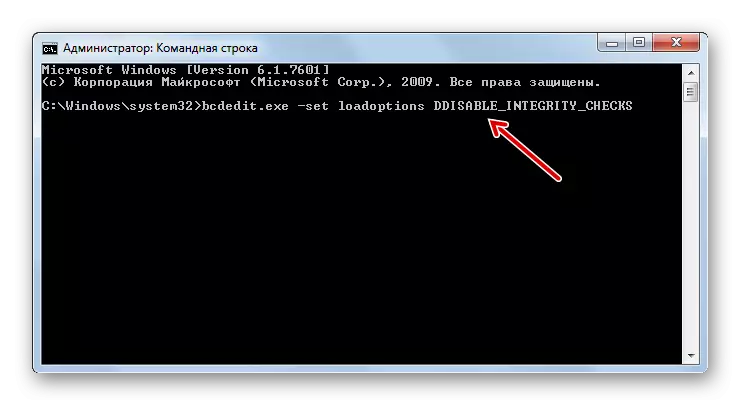


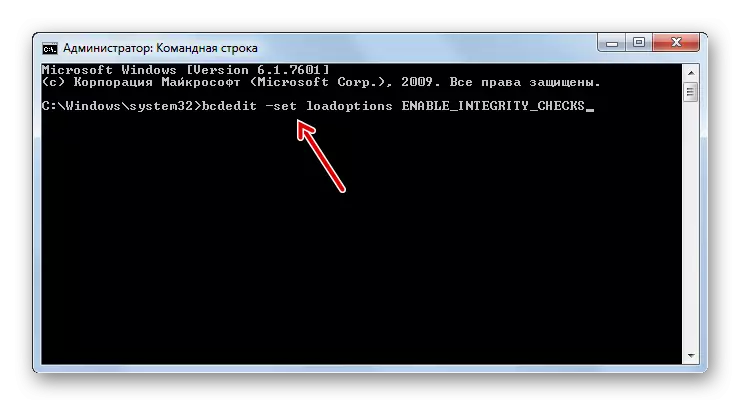
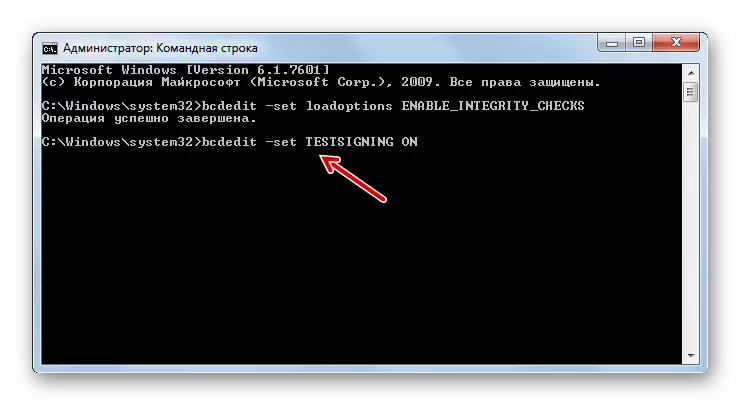
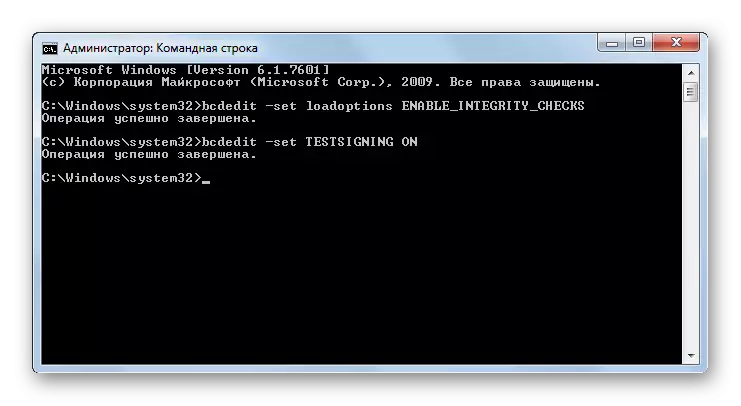
「コマンドライン」を介して別のアクションがあります。前のものとは異なり、1つのコマンドの導入のみが必要です。
- 入力:
bcdeditit.exe / set nointegrityChecks ON.
Enterキーを押します。
- チェックが無効になります。しかし、必要なドライバをインストールした後、我々はまだ、再び検証を活性化をお勧めします。 「コマンドライン」で、VBO:
BCDEDITIT.EXE / SET NOINTEGRITYCHECKS ON OFF
- 署名の検証が再び作動されます。

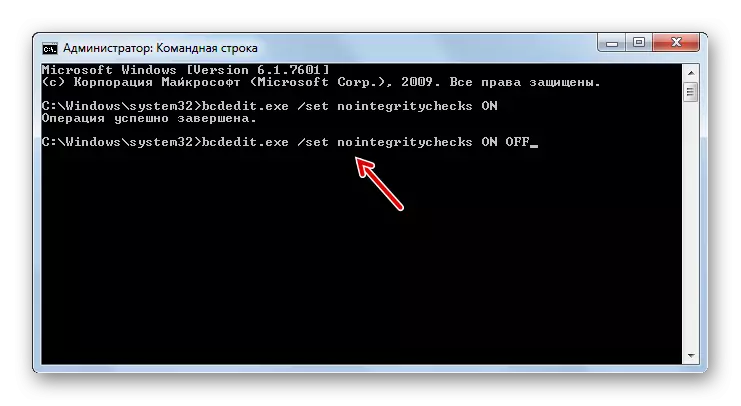
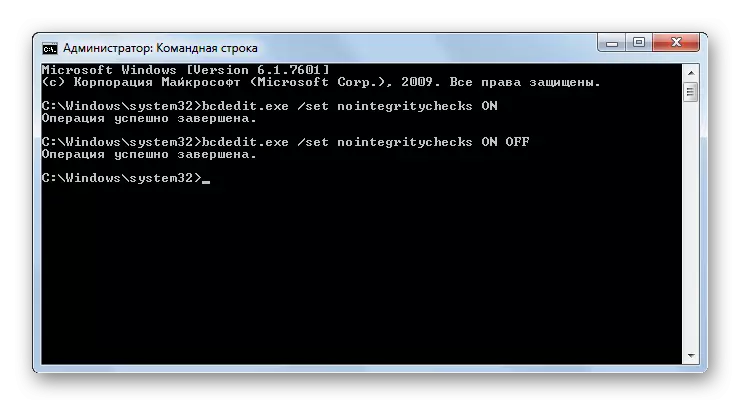
レッスン:Windows 7の「コマンドライン」の有効化
方法3:「グループポリシーエディタ」
署名の検証を無効にする別のオプションは、「グループポリシーエディタ」の操作によって行われます。確かに、それは、「企業」編集委員会でのみ利用可能である「プロ」と「最大」が、編集スタッフ「基本的なホーム」について、「初期」と「家庭の延長」、タスクを実行するため、このアルゴリズムは適していません、彼らは必要な機能を持っていないよう。
- あなたが必要とするツールをアクティブにするには、我々は、「実行」するためにシェルを使用しています。プレス勝利+ R.表示されたフォームのフィールドでは、次のコマンドを入力します。
gpedit.msc。
「OK」をクリックしてください。
- 我々の目的のために必要なツールが起動されます。開いたウィンドウの中央部には、「ユーザーの構成」の位置をクリックしてください。
- 次は、「管理用テンプレート」をクリックしてください。
- 今、「システム」ディレクトリにログインします。
- そして、「ドライバのインストール」のドライバを開きます。
- 今名前でクリックし、「デジタル・ドライバ署名...」。
- 設定画面は、上記のコンポーネントを開きます。 「無効」のラジオボタンを配置し、を押し、「適用」と「OK」。
- 今開いているウィンドウをすべて閉じプログラムは、その後、「スタート」をクリックしてください。 「シャットダウン」ボタンの右にある三角形の図をクリックします。 「再起動」を選択してください。
- コンピュータは、署名の検証が無効にされた後、再起動されます。
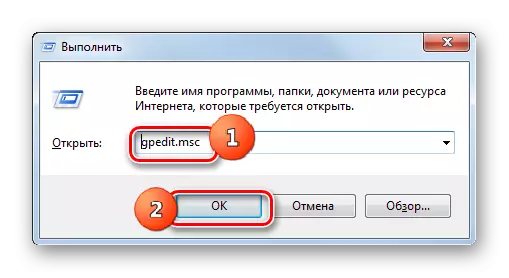
![Windows 7でローカルグループポリシーエディタ]ウィンドウの[ユーザーの構成]セクションに移動します](/userfiles/134/8120_15.webp)
![Windows 7でローカルグループポリシーエディタ]ウィンドウの[ユーザーの構成]セクションから[管理用テンプレート]フォルダに移動します](/userfiles/134/8120_16.webp)
![Windows 7でローカルグループポリシーエディタ]ウィンドウの[管理用テンプレート]フォルダからカタログシステムに移動します](/userfiles/134/8120_17.webp)
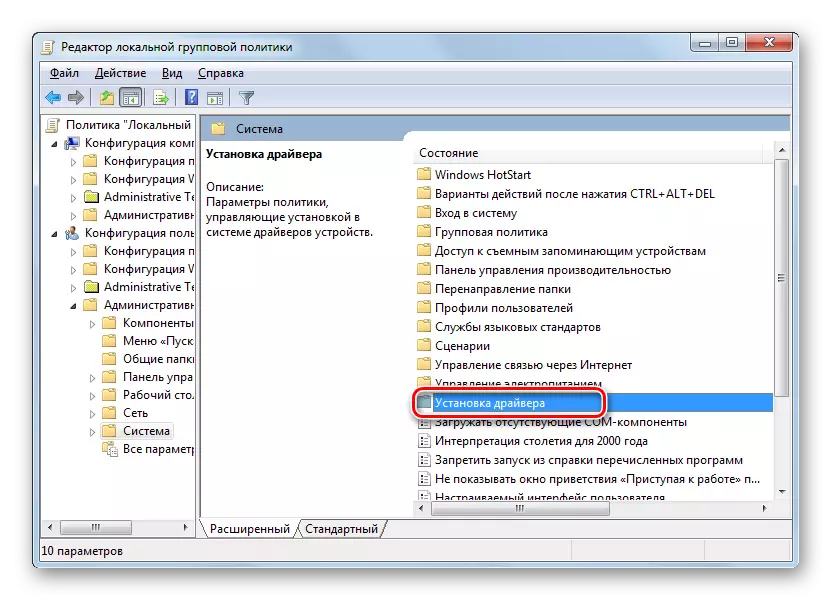
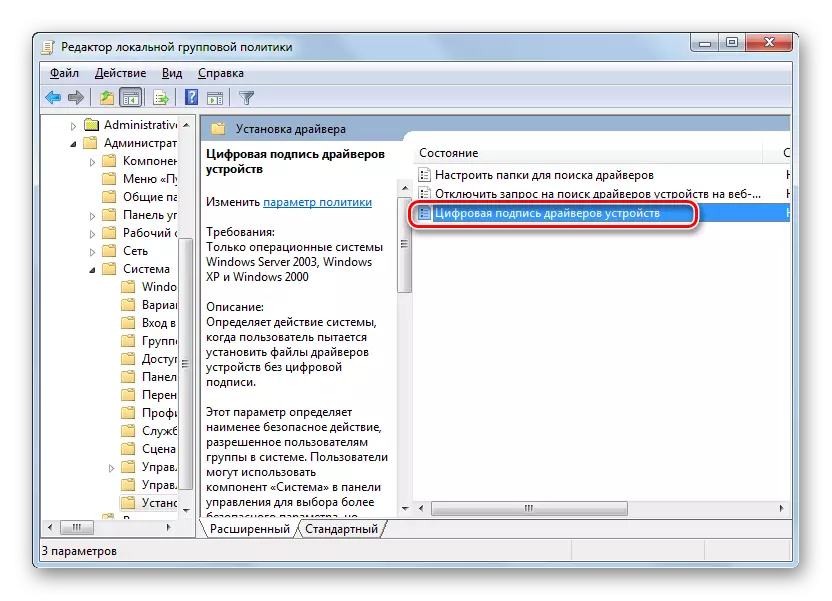

![Windowsの[スタート]ボタンを使用してコンピュータを再起動する7](/userfiles/134/8120_21.webp)
方法4:レジストリエディタ
タスクを解決するには、次の方法は、レジストリエディタを使用して行われます。
- タイプWin + R.入力:
regedit。
[OK]をクリックします。
- シェル「レジストリエディタ」を起動します。左側のシェルエリアでは、オブジェクト「HKEY_CURRENT_USER」をクリックしてください。
- 次に、ソフトウェアのディレクトリに移動します。
- セクションの非常に長いリストがアルファベットに応じて配置されています。要素間の名前「ポリシー」を付けろ、それをクリックしてください。
- 次は、MicrosoftカタログPKMの名前をクリックしてください。コンテキストメニューで、「作成」および高度なリストの「セクション」オプションを選択して選択します。
- 新しいフォルダが名のアクティブフィールドが表示されます。 (引用符なし)「ドライバの署名」 - そのような名前をドライブ。 Enterをクリックします。
- その後、名前で作成したセクションをPCMをクリックします。リストの項目を「作成」をクリックしてください。追加のリストでは、オプションの「DWORD 32 BIT」オプションを選択します。また、この位置に関係なく、32ビットシステムまたは64ビットを持っているかどうかの選択されるべきです。
- 今、新しいパラメータは、ウィンドウの右側に表示されます。それはPCMをクリックしてください。 「名前の変更」を選択してください。
- その後、パラメータの名前がアクティブになります。次のように現在の名前の代わりに入力します。
BehavioronfailedVerify
Enterをクリックします。
- その後、この要素上でマウスの左ボタンをダブルクリックしてください。
- プロパティウィンドウが開きます。 「計算システム」のラジオボタンが「進」の位置に立っていたことを確認する必要があり、「0」の数字は、「値」フィールドに設置しました。このすべてがそうであるならば、単に「OK」をクリックしてください。 、[プロパティ]ウィンドウで、要素のいずれかが、上記の説明を満たしていない場合、言われてきたこれらの設定を作成する必要があり、それだけで「OK」をクリックした後。
- 今すぐ近くに「レジストリエディタ」の標準的なウィンドウの閉じるアイコンをクリックして、PCを再起動してください。再起動の手順の後、署名の検証が無効になります。


![Windows 7でWindowsのレジストリエディタ]ウィンドウで、HKEY_CURRENT_USERフォルダからソフトウェアのディレクトリに切り替え](/userfiles/134/8120_24.webp)

![Windows 7で、Windowsのレジストリエディタ]ウィンドウのコンテキストメニューから、Microsoftのディレクトリに新しいパーティションを作成するに行きます](/userfiles/134/8120_26.webp)
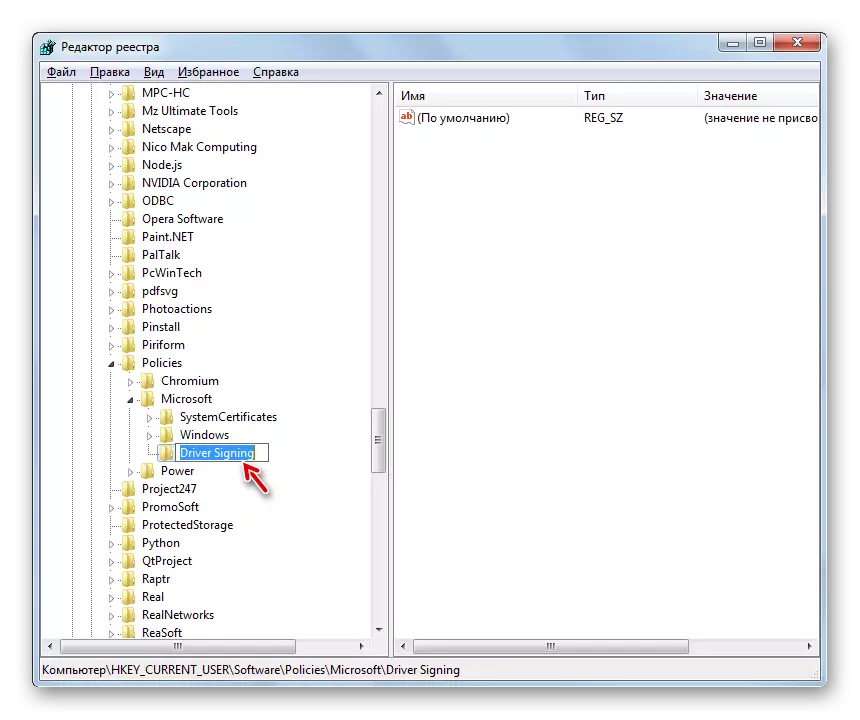
![Windows 7のWindowsのレジストリエディタ]ウィンドウのコンテキストメニューからドライバの署名セクションのDWORD 32 BITパラメータの作成](/userfiles/134/8120_28.webp)
![Windows 7のシステムレジストリエディタ]ウィンドウのコンテキストメニューからドライバの署名セクションに新しいDWORD 32ビットパラメータの名前を変更するに行きます](/userfiles/134/8120_29.webp)
![Windows 7でWindowsのレジストリエディタ]ウィンドウの[ドライバの署名]セクションで、新しいDWORD 32 BITパラメータの名前を変更します](/userfiles/134/8120_30.webp)
![Windows 7のWindowsのレジストリエディタ]ウィンドウの[ドライバ署名セクションに新しいDWORD 32ビットパラメータのプロパティへの移行](/userfiles/134/8120_31.webp)
![WindowsでWindowsのレジストリエディタ]ウィンドウの[ドライバの署名]セクションでBEHAVIORONFAILEDVERIFY機能のプロパティウィンドウ7](/userfiles/134/8120_32.webp)
![Windows 7の[システムレジストリエディタ]ウィンドウを閉じる](/userfiles/134/8120_33.webp)
Windows 7では、ドライバ署名の検証を無効にするためのいくつかの方法があります。残念ながら、との唯一のオプションは、特別なスタートアップモードでコンピュータが望ましい結果を提供することが保証されて有効にしてください。それは通常モードでPCを起動した後、その中で表現いくつかの制限がありますが、署名のないインストールされているすべてのドライバが飛行します。残りのメソッドは、すべてのコンピュータ上で動作することはできません。彼らのパフォーマンスは、編集委員会およびインストールされている更新プログラムに依存します。そのため、おそらくあなたは、あなたが期待する結果を得る前に、いくつかのオプションを試してみて下さい。
